如何高效创建PPT演示文稿
作者:佚名 来源:未知 时间:2024-12-31
怎样制作PPT?

在制作PPT(PowerPoint演示文稿)的过程中,掌握一些基础技巧和步骤,可以大大提升演示文稿的质量和效果。下面将从确定目标与内容、设计布局与风格、制作幻灯片、添加动画与过渡效果、整合多媒体元素、进行练习与修改、以及最终展示等多个维度,详细介绍如何制作一份优秀的PPT。

一、确定目标与内容
1. 明确目的
在制作PPT之前,首先要明确演示文稿的目的。是为了汇报工作、教育培训、产品展示,还是学术交流?不同的目的决定了PPT的内容结构和风格。
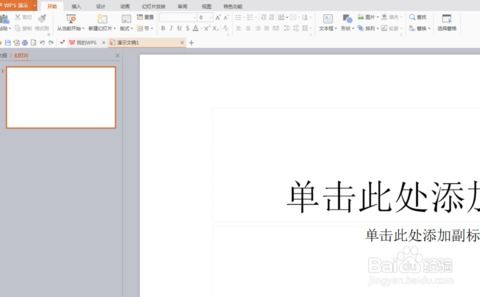
2. 收集资料
根据目的,收集相关的文字、图片、数据等信息。确保资料的准确性和时效性,对资料进行筛选和整理,去除冗余和无关的信息。

3. 搭建框架
根据内容的逻辑关系,搭建PPT的框架。可以使用大纲视图来规划各个幻灯片的标题和主要内容,确保内容条理清晰、层次分明。
二、设计布局与风格
1. 选择模板
根据演示文稿的主题和风格,选择一个合适的模板。模板应简洁大方,避免过于花哨的样式分散观众的注意力。Office自带的模板库或者第三方网站都提供了丰富的选择。
2. 设计配色
配色方案要协调一致,遵循色彩搭配的原则。一般使用不超过三种主色,可以通过调整色彩的亮度和饱和度来创造层次感。注意背景色与文字颜色的对比度,确保文字清晰可见。
3. 字体与字号
字体选择要清晰易读,常用的有宋体、微软雅黑等。标题和正文的字号要有区别,标题一般使用24-32号字,正文使用18-24号字。保持字体风格的一致性,避免过多变换。
4. 布局设计
每个幻灯片的布局要简洁明了,避免过多的文字和图片堆砌。可以使用PPT自带的布局工具,如标题幻灯片、内容幻灯片、图片与标题等,来快速设置布局。合理安排文字、图片和空白区域的比例,使幻灯片看起来美观大方。
三、制作幻灯片
1. 编写标题
每个幻灯片的标题要简洁有力,能够概括该幻灯片的主要内容。标题不宜过长,尽量控制在一行以内。可以使用加粗或不同颜色来突出标题。
2. 撰写正文
正文内容要简洁明了,突出重点。可以使用项目符号、编号列表等方式来组织内容,使信息更加条理化。避免使用大段文字,可以将长句子拆分成短句,或使用小标题来分段。
3. 添加图片
在幻灯片中适当添加图片,可以增强视觉效果,使内容更加生动。图片要与主题相关,尽量选择高质量的图片。可以对图片进行裁剪、调整大小和添加边框等操作,使其与幻灯片风格协调一致。
4. 使用图表
对于数据和统计信息,可以使用图表来展示。图表能够直观地反映数据之间的关系和趋势,比文字更加清晰易懂。常见的图表类型有柱状图、折线图、饼图等,根据数据特点选择合适的图表类型。
四、添加动画与过渡效果
1. 动画效果
适当的动画效果可以增强演示文稿的吸引力,但要注意不要过度使用。可以为文字或图片添加淡入、飞出等简单的动画效果,使内容呈现更加生动。避免使用过于复杂和分散注意力的动画效果。
2. 过渡效果
过渡效果用于幻灯片之间的切换,可以选择溶解、推进等简洁的过渡方式。同样,不要使用过于花哨的过渡效果,以免分散观众的注意力。
3. 动画设置
在添加动画效果时,要注意动画的触发方式和顺序。可以使用“单击时”触发,使观众能够控制演示进度。也可以设置自动播放,但要确保动画播放的速度与演示节奏相匹配。
五、整合多媒体元素
1. 插入音频
在演示文稿中插入背景音乐或旁白,可以增强氛围和表达效果。音频文件要与主题相关,音量要适中,避免干扰观众听讲。
2. 插入视频
对于需要展示动态过程或实际操作的内容,可以插入视频。视频文件要清晰流畅,音量和画质要调整至最佳状态。可以将视频嵌入幻灯片中,也可以设置视频窗口在演示过程中随时调用。
3. 链接外部文件
如果演示文稿中涉及大量的文字或图片资料,可以将这些资料存储在外部文件中,并在PPT中插入链接。这样既可以节省幻灯片的空间,又方便观众查阅相关资料。
六、进行练习与修改
1. 反复练习
在正式演示之前,要反复练习,熟悉演示文稿的内容和结构。掌握演示的节奏和时间,确保在规定的时间内完成演示。练习时要注意语音、语调、肢体语言等表达技巧,增强演示的感染力。
2. 收集反馈
在练习过程中,可以邀请同事或朋友观看演示,并收集他们的反馈意见。根据反馈意见对演示文稿进行修改和完善,使其更加符合观众的需求和期望。
3. 细化细节
在修改过程中,要注意细节的处理。检查文字是否有错别字、标点符号是否正确;检查图片和图表是否清晰、位置是否合适;检查动画和过渡效果是否流畅、自然。确保演示文稿的每个细节都达到最佳状态。
七、最终展示
1. 做好准备
在正式演示前,要确保演示设备正常工作,提前调试好投影仪、音响等设备。检查PPT文件是否能够在演示设备上正常播放,避免出现格式不兼容或文件损坏等问题。
2. 保持自信
在演示过程中,要保持自信、从容的心态。用清晰、流畅的语言讲解演示内容,注意与观众的互动和交流。遇到突发情况时,要保持冷静,灵活应对。
3. 应对突发情况
如果演示过程中出现设备故障或文件损坏等问题,不要慌张。可以准备一份纸质材料或口头汇报作为备用方案,确保演示能够顺利进行。同时,可以向观众解释情况,争取他们的理解和支持。
通过以上步骤和技巧,我们可以制作出一份优秀的PPT演示文稿。在制作过程中,要注重内容的准确性和条理性,注重布局和风格的设计,适当添加动画和多媒体元素,不断练习和修改,确保演示文稿的质量和效果。最终,在正式展示时,要保持自信、从容的心态,用清晰、流畅的语言讲解演示内容,给观众留下深刻的印象。
- 上一篇: 《揭秘!蝙蝠侠:黑暗骑士崛起中小丑缺席的真相,他究竟何去何从?》
- 下一篇: 创意自制教师节贺卡









































